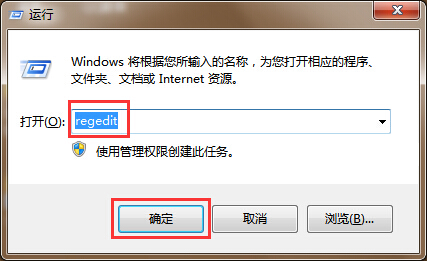 2.在打开的注册表编辑器窗口中,依次展开HKEY_CLASSES_ROOT-->Directory-->shell。如下图所示
2.在打开的注册表编辑器窗口中,依次展开HKEY_CLASSES_ROOT-->Directory-->shell。如下图所示
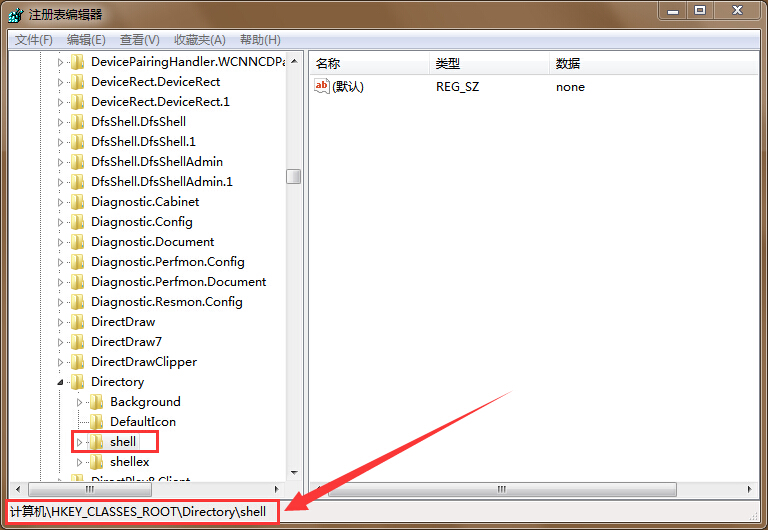 3.右键shell项然后点击新建一个项,将新建项的名字修改为“控制面板”。如下图所示
3.右键shell项然后点击新建一个项,将新建项的名字修改为“控制面板”。如下图所示
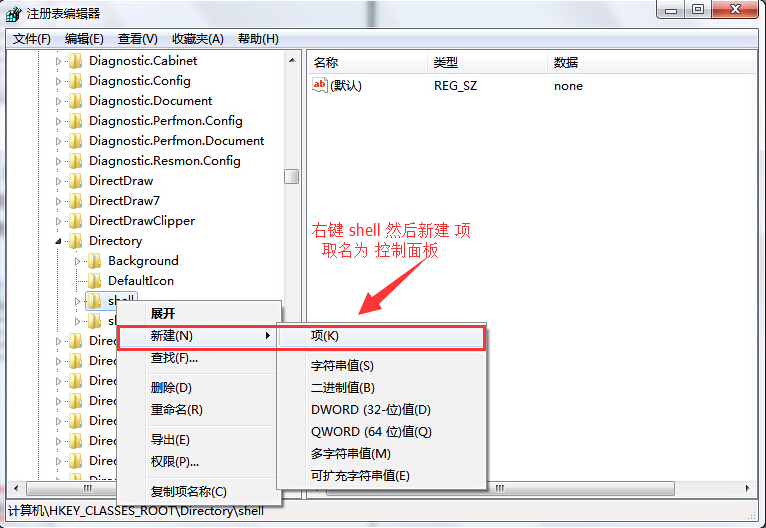 4.完成控制面板项新建之后,在控制面板项上点击右键,然后同样再新建一个项,将新建项名字改为“command”如下图所示
4.完成控制面板项新建之后,在控制面板项上点击右键,然后同样再新建一个项,将新建项名字改为“command”如下图所示
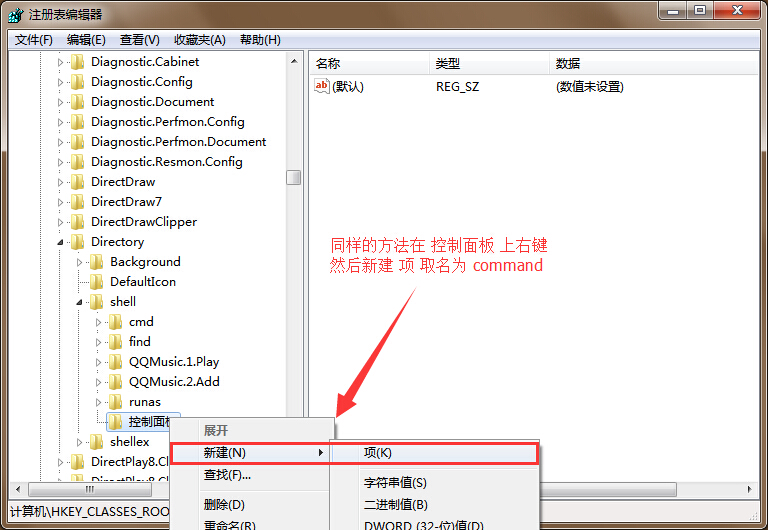 5.点击打开command项,双击打开右侧的默认字符串,在打开的编辑字符串窗口中,将数值数据修改为“control.exe”点击确定完成操作。如下图所示
5.点击打开command项,双击打开右侧的默认字符串,在打开的编辑字符串窗口中,将数值数据修改为“control.exe”点击确定完成操作。如下图所示
 以上就是右键菜单添加控制面板的方法,有遇到此类情况或者是不懂的如何在右键菜单中添加控制面板项的用户,可以尝试以上的解决方法操作看看,希望以上的解决方法可以给大家带来更多的帮助。
以上就是右键菜单添加控制面板的方法,有遇到此类情况或者是不懂的如何在右键菜单中添加控制面板项的用户,可以尝试以上的解决方法操作看看,希望以上的解决方法可以给大家带来更多的帮助。


